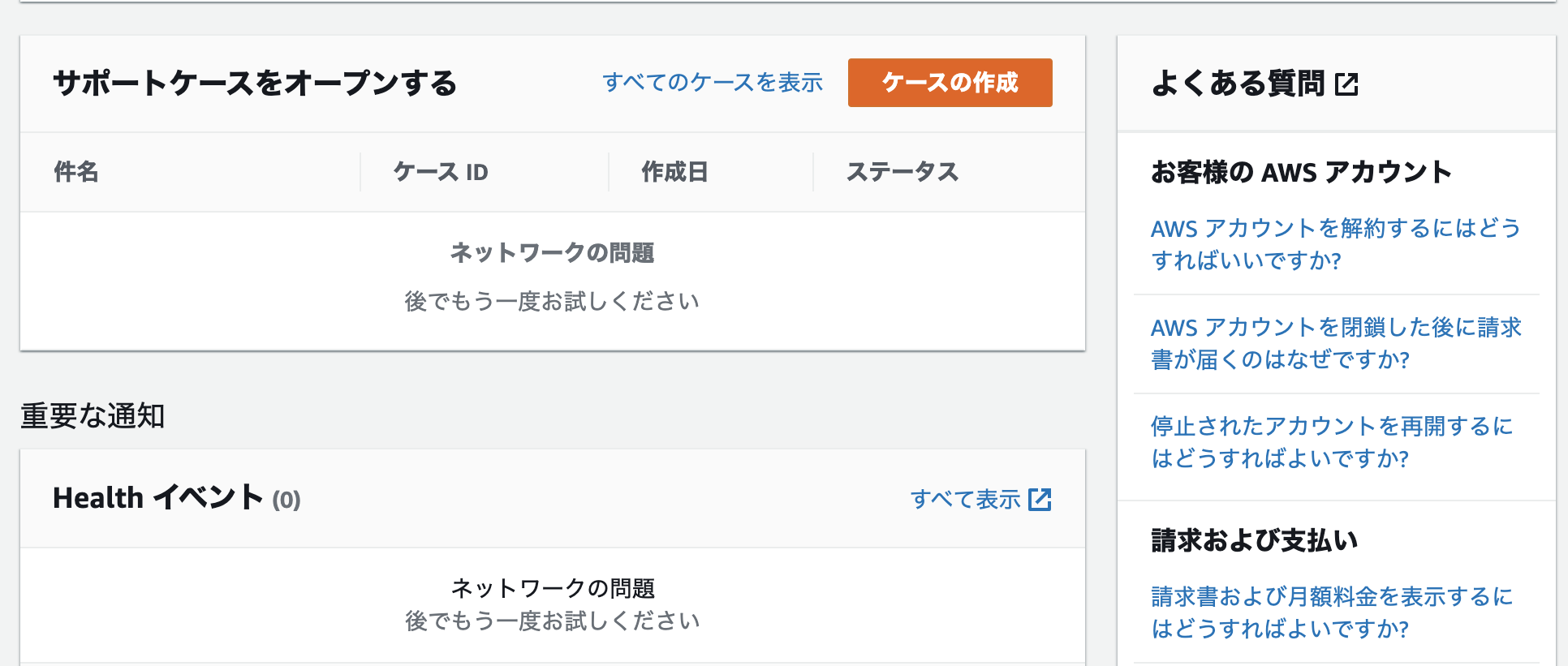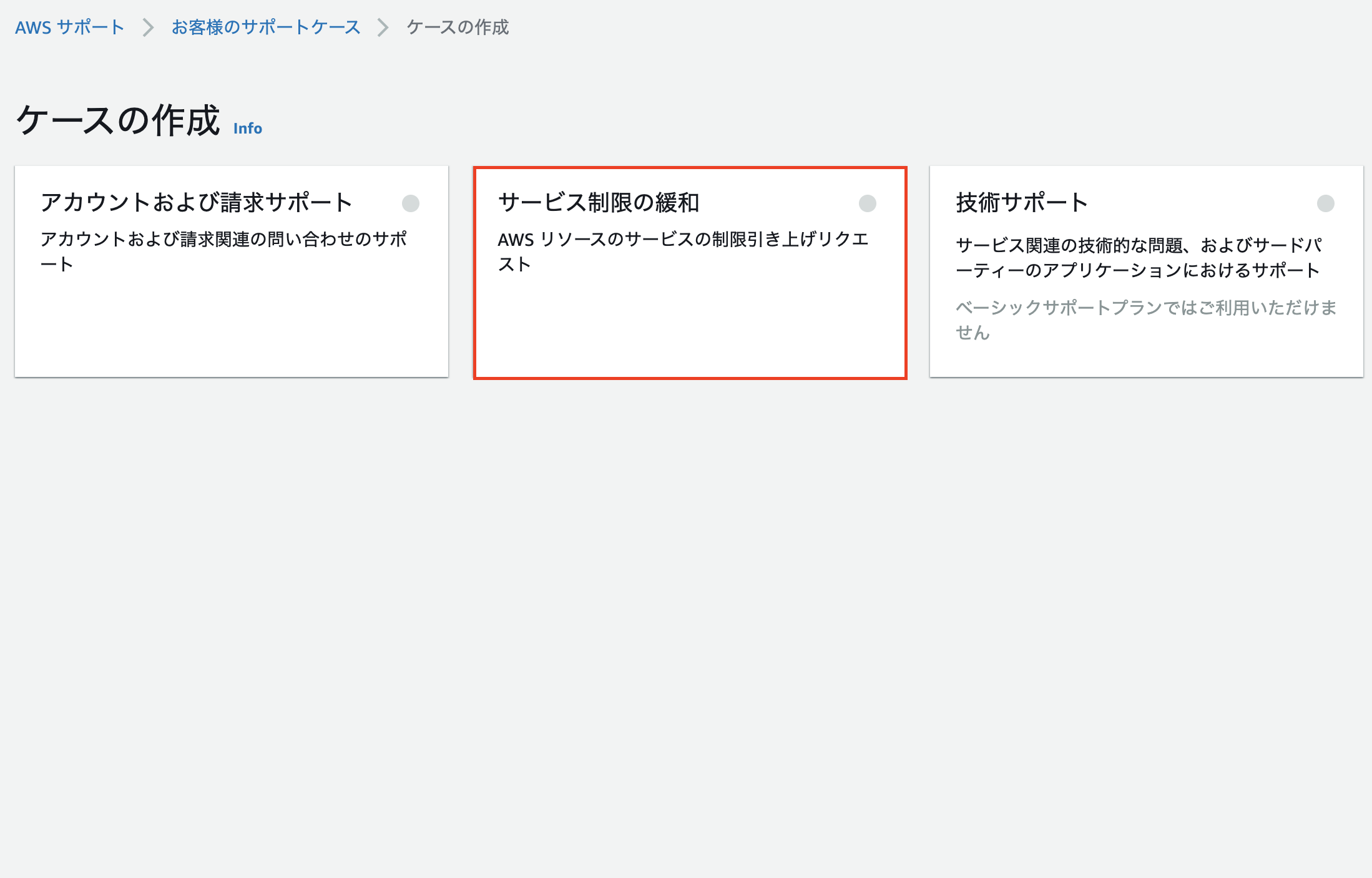SESを利用していて、これからも同じようなことがありそうなので忘れないようにまとめておきます。
SESとは?
SESとは__Amazon Simple Email Service__の略で、デベロッパーが任意のアプリケーションでメールを送信できるようにするメール配信サービスです。
特徴としては、従量課金制、__導入コストが低い__等が挙げられています。
また、SESには無料枠があり月62000通までは無料で使用できます(EC2からメールを送信する場合)。
詳しい料金設定は以下を参考にして下さい。
SESの料金について
1日の送信制限の上限を上げたい
SESを利用する場合、デフォルトで送信できるメールの数が制限されいています。
なので大勢のユーザーに一斉にEメールを送りたいが、この申請をしていないと1日の送信制限に引っかかってしまい、送信できないなんてことが起きてしまいます。
なので以下に手順をまとめていきます。
1. AWSマネジメントコンソールにサインイン
2. 左上のサービスからSES(Simple Email Service)の設定画面へ
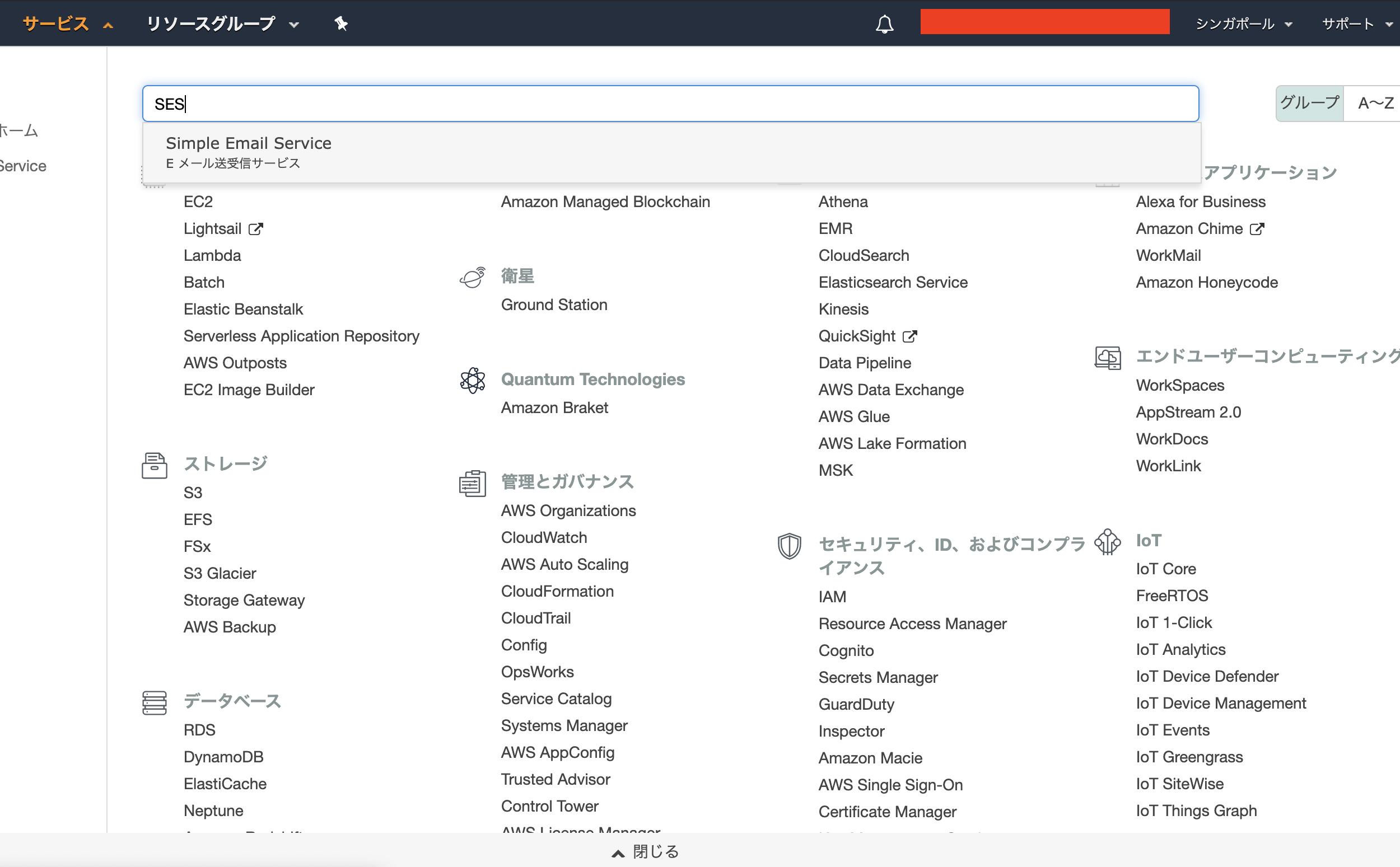
3. Sending Statisticsを押し、 Your Amazon SES Sending Limitsの
Sending Quotaを確認
ここで現在の1日あたりの送信クォータが確認できます。
※画像では既に上限を引き上げているため50000となっていますが、デフォルトは200となっています。

4. 上限を引き上げたい場合は、右上のサポートからサポートセンターへ
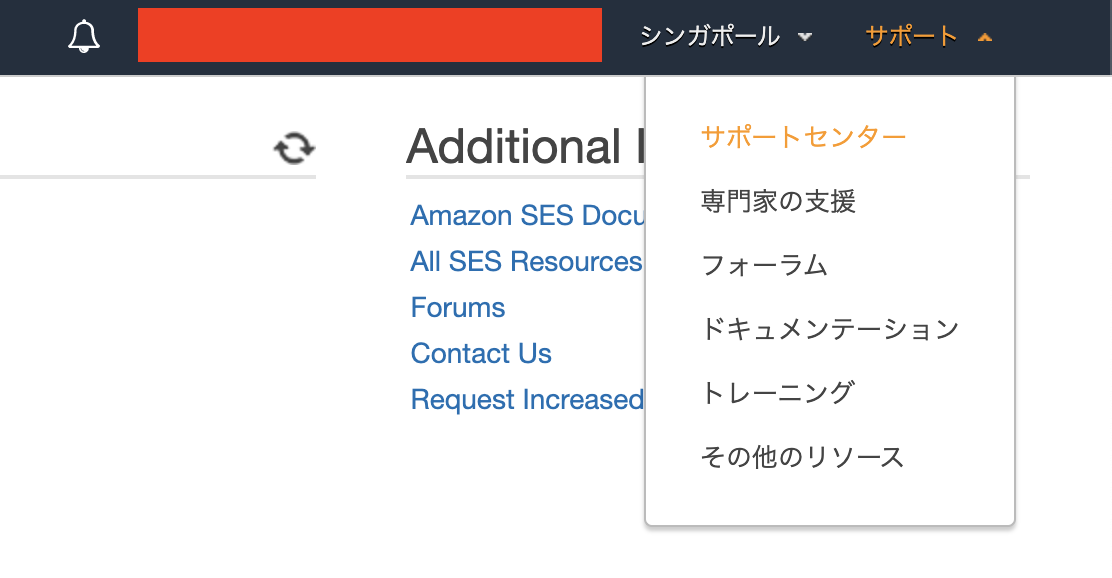
7. 下に入力欄が出てくるので必要な項目を入力
ここで入力する項目は、以下になります。
・AWSアカウントID
・送信制限の引き上げをリクエストする AWS リージョン
・制限タイプ:希望する一日あたりの送信クォータ or 希望する最大送信レート
・新しい制限値
・Eメールメッセージタイプ(システム通知など該当するものを選択)
・ウェブサイトURL(必須ではないが、あったほうがいい)
・申請理由の説明
項目の入力が完了したら送信。
ここまで終えれば基本的に24時間以内にAWSから返答があります。
まとめ
覚えといて損はないし、1回やってみると案外あっという間に終わったのでいい経験だった。